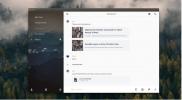كيفية تمكين دعم نفيديا أوبتيموس على لينكس
تعد رسومات Nvidia Hybrid موضوعًا مؤلمًا للغاية لمستخدمي Linux. لا تحدد العديد من توزيعات Linux تحديدًا كيفية تمكين دعم Optimus. ونتيجة لذلك ، فإن العديد من مالكي أجهزة الكمبيوتر المحمول الذين لديهم كل من وحدة معالجة رسومات Intel GPU و Nvidia GPU لم يتم تمكينها ولا يعرفون أول شيء عن تشغيلها. كما اتضح ، يمكنك بسهولة تمكين دعم Nvidia Optimus على Linux من خلال برنامج يسمى Bumblebee.
أوبونتو
فيما يتعلق بتمكين دعم Nvidia Optimus على Linux ، يمكن القول أن مستخدمي Ubuntu لديهم الأفضل. ليست هناك حاجة للتلاعب بمصادر برامج الجهات الخارجية ، PPAs ، القابلة للتنزيل حزم ديب أو أي شيء من هذا القبيل. بدلاً من ذلك ، يحتاج المستخدمون فقط إلى تمكين مصدر برنامج Ubuntu الخاص (الذي تحتفظ به Canonical) ، وتثبيت بعض الحزم ، وإعادة تشغيل النظام.
مصادر البرامج التي تحتاج إلى تمكين لكي يعمل Bumblebee على Ubuntu هي Universe و Multiverse. لتشغيلها ، افتح نافذة طرفية وأدخل الأوامر التالية:
sudo apt-add-repository multiverse sudo apt-add-repository universe
باستخدام apt-add-repository سيمكن على الفور مصادر البرامج هذه على جهاز الكمبيوتر الخاص بك Ubuntu. بعد ذلك ، قم بتشغيل تحديث ملائمة الأمر للتحقق من وجود أي تحديثات.
تحديث sudo apt
بعد تشغيل فحص التحديث ، ستحتاج إلى تثبيت أي ترقيات للبرامج تظهر. سيضمن تثبيت هذه الترقيات تشغيل Bumblebee في أفضل حالاته.
sudo apt ترقية -y
بعد ترقية برنامجك ، من الآمن تثبيت Bumblebee.
sudo apt-get install bumblebee bumblebee-nvidia primus linux-headers-generic
عند اكتمال التثبيت ، أعد تشغيل الكمبيوتر Ubuntu. عند تسجيل الدخول مرة أخرى ، يجب أن يكون دعم Nvidia Optimus جاهزًا للبدء!
ديبيان

مثل Ubuntu ، لا يحتاج مستخدمو دبيان إلى إجراء أي تعديلات خاصة للحصول على دعم Nvidia Optimus. بدلاً من ذلك ، إذا كنت ترغب في أن يعمل الكمبيوتر المحمول المختلط Intel / Nvidia ، فإن الأمر يتعلق فقط بتثبيت بعض الحزم.
ملاحظة: هل تحتاج إلى استخدام Bumblebee مع برنامج تشغيل Nvidia الخاص؟ ستحتاج إلى التمكين ليس مجاني و المساهمة في /etc/apt/sources.list, وتثبيت سائق نفيديا الملكية مضمن في دبيان أولاً.
نحلة مع السائقين مفتوحة المصدر نفيديا
sudo dpkg - إضافة بنية i386 sudo apt-get update sudo apt-get upgrade -y sudo apt-get install bumblebee primus primus-libs: i386
نحلة مع السائقين نفيديا الملكية
sudo dpkg - إضافة بنية i386 sudo apt-get update sudo apt-get upgrade -y sudo apt-get install bumblebee-nvidia primus primus-libs: i386
بمجرد تثبيت جميع الحزم ، أعد تشغيل جهاز Debian Linux ، ثم قم بتسجيل الدخول مرة أخرى وسيعمل دعم Optimus على ما يرام!
قوس لينكس
الحصول على نحلة على قوس لينكس ليست بسيطة مثل توزيعات لينكس الأخرى. بدلاً من التهيئة المسبقة لكل شيء ، ستحتاج إلى إجراء بعض الإعداد اليدوي. الخطوة الأولى هي تثبيت حزم Bumblebee الضرورية على Arch مع Pacman.
ملاحظة: تأكد من تمكين Multilib للداخل /etc/pacman.conf قبل المتابعة ، وإلا لن تعمل تطبيقات 32 بت.
sudo pacman -S bumblebee mesa nvidia xf86-video-intel lib32-virtualglig lib32-nvidia-utils
بعد ذلك ، قم بإضافة المستخدم الخاص بك إلى مجموعة نظام Bumblebee.
سو - gpasswd - أ نحلة اسم المستخدم الخاص بك
تمكين خدمة systemd Bumblebee باستخدام systemctl.
تمكين systemctl bumblebeed.service
أخيرًا ، أنهي عملية الإعداد عن طريق إعادة تشغيل الكمبيوتر الشخصي Arch Linux. عندما تنتهي من إعادة التشغيل ، ستعمل Bumblebee و Nvidia Optimus بشكل صحيح!
فيدورا

على عكس العديد من توزيعات Linux الأخرى ، لا تتضمن Fedora Bumblebee في مصادر البرامج الرئيسية. بدلاً من ذلك ، للاستمتاع بدعم Optimus على نظام التشغيل Fedora ، ستحتاج إلى تمكين بعض مصادر برامج الجهات الخارجية. لتمكين إعادة تخزين البرامج ، افتح نافذة طرفية وأدخل الأمر التالي.
sudo dnf config-manager --add-repo = https://negativo17.org/repos/fedora-nvidia.repo
الآن بعد تمكين repo Negativo17 في Fedora ، قم بتثبيت برامج تشغيل Nvidia الضرورية:
sudo dnf تثبيت nvidia-driver kernel-devel akmod-nvidia dkms acpi
بعد ذلك ، قم بتمكين إعادة إصدار Bumblebee Copr.
sudo dnf copr تمكن chenxiaolong / نحلة طنانة
قم بتثبيت برنامج Bumblebee في Fedora باستخدام DNF.
sudo dnf قم بتثبيت akmod-bbswitch bumblebee primus
أضف المستخدم إلى مجموعة Bumblebee:
sudo gpasswd - أ نحلة $ USER
أخيرًا ، قم بتمكين خدمة نظام Bumblebee ، وقم بتعطيل Nvidia الاحتياطي.
sudo systemctl تمكين bumblebeed. sudo systemctl تعطيل نفيديا الاحتياطية
قم بإنهاء العملية وإعادة تشغيل جهاز Fedora PC. عندما يعود على الإنترنت ، فإن جهاز Fedora Linux الخاص بك سيحصل على دعم Optimus!
تعليمات عامة
هل تحتاج إلى دعم Nvidia Optimus على Linux ولكن لا تشغل أيًا من التوزيعات المذكورة أعلاه؟ خيارك الوحيد هو بناء كل شيء من المصدر. ابدأ بفتح محطة طرفية وتثبيت أحدث برامج تشغيل Nvidia لنظام التشغيل Linux. ثم قم بتثبيت أداة Wget ، واستخدامها في استنساخ أحدث رمز Bumblebee من موقع الويب.
wget bumblebee-project.org/bumblebee-3.2.1.tar.gz
استخرج أرشيف Bumblebee Tar:
tar xf bumblebee-3.2.1.tar.gz
قم بتشغيل تهيئة النصي لإنشاء Makefiles ، وأي شيء آخر ضروري لبناء البرنامج.
نحلة القرص المضغوط * ./configure CONF_DRIVER = nvidia CONF_DRIVER_MODULE_NVIDIA = nvidia-current \ CONF_LDPATH_NVIDIA = / usr / lib / nvidia-current: / usr / lib32 / nvidia-current \ CONF_MODPATH_NVIDIA = / usr / lib / nvidia-current / xorg ، / usr / lib / xorg / modules
أخيرًا ، قم بتجميع الكود وتثبيته:
جعل sudo جعل التثبيت
بمجرد تثبيت Bumblebee ، الرجوع إلى صفحة الإرشادات الرسمية لمعرفة كيفية جعلها تعمل على التوزيع.
بحث
المشاركات الاخيرة
كيفية تركيب الأسلاك على لينكس
Wire هو بديل مراسلة عبر الإنترنت شائع لمن يهتمون بالخصوصية. تتمثل م...
كيفية استخدام Slack من سطر الأوامر على Linux
عميل Slack الرسمي لنظام Linux جيد جدًا. يعمل بشكل جيد ، ولديه واجهة...
كيفية تشغيل البرامج تلقائيًا على Gnome Shell
فتح التطبيقات تلقائيًا عند تسجيل الدخول إلى شلوم جنوم طريقة رائعة ل...